Cara memasukkan imej dalam talian di Microsoft Word 2016
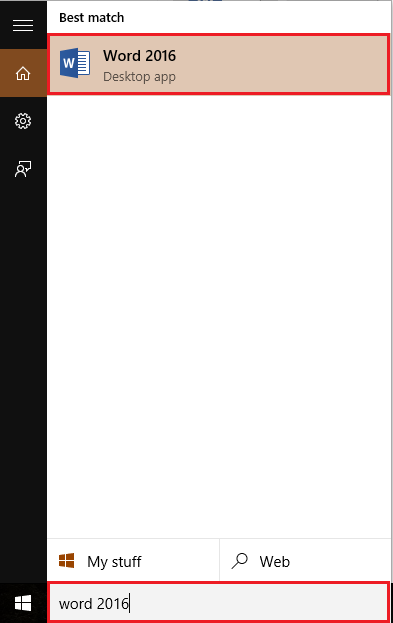
- 4894
- 209
- Wendell Shields
Setiap kali anda perlu memasukkan gambar dalam halaman Word yang tidak hadir dalam cakera keras anda, anda boleh mendapatkannya dari sumber Internet dan memasukkannya ke dalam dokumen Word anda. Setelah memasukkan gambar, anda boleh melakukan pelbagai pilihan edit pada imej untuk mendapatkan pandangan yang lebih baik dari halaman Word.
Lihat juga: - Cara menetapkan gambar sebagai peluru di Word 2016
Dalam artikel ini, kami akan mengikuti langkah -langkah tertentu Cara memasukkan gambar dari sumber dalam talian di Microsoft Word 2016:
Langkah 1:
Taipkan "Word 2016" di bar carian Windows yang terletak di sebelah ikon permulaan. Klik pada pilihan pertama yang disediakan.
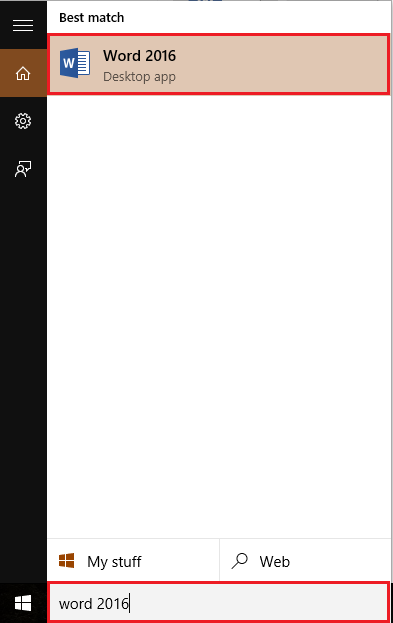
Langkah 2:
Klik tab "Masukkan" yang terletak di sudut kiri atas tetingkap "Word". Selepas mengklik, bar alat reben akan kelihatan menyediakan pelbagai pilihan seperti pilihan paging, jadual, ilustrasi, simbol dll. Klik pada "Gambar Dalam Talian".
Setelah mengklik, tetingkap akan dipaparkan pada skrin yang mengatakan "Tunggu sementara kami memuat gambar."
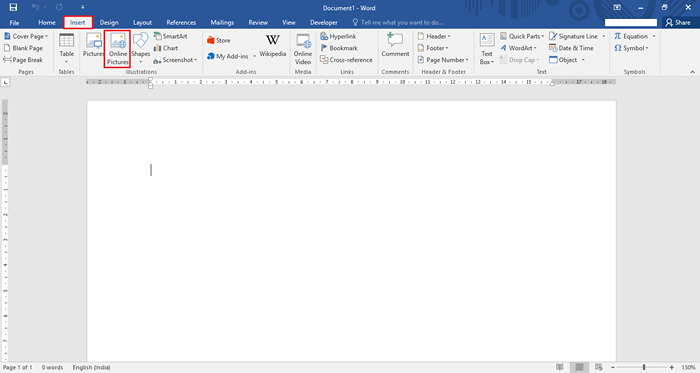
Langkah 3:
Sekarang, tetingkap gambar memasukkan akan dipaparkan pada skrin. Anda boleh menggunakan sumber seperti Bing.com atau OneDrive dikaitkan dengan akaun Microsoft anda untuk mendapatkan gambar. Contohnya, kami telah mencari imej "Alam" dari carian imej Bing dengan mengklik butang ikon carian di kotak baris arahan.
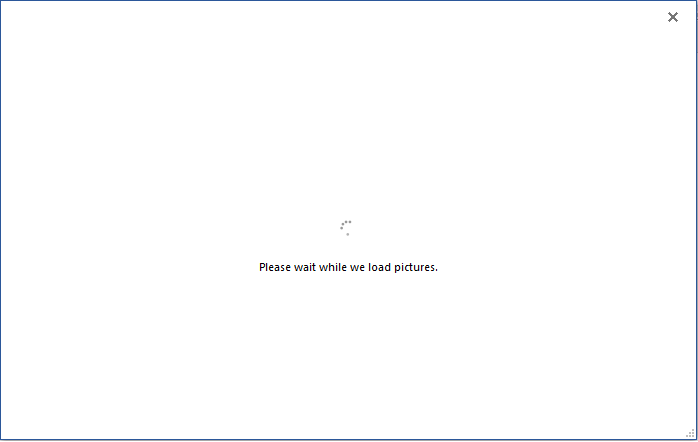
Nota: Anda juga boleh menggunakan laman rangkaian sosial seperti Flickr & Facebook untuk mengakses imej dari akaun masing -masing.
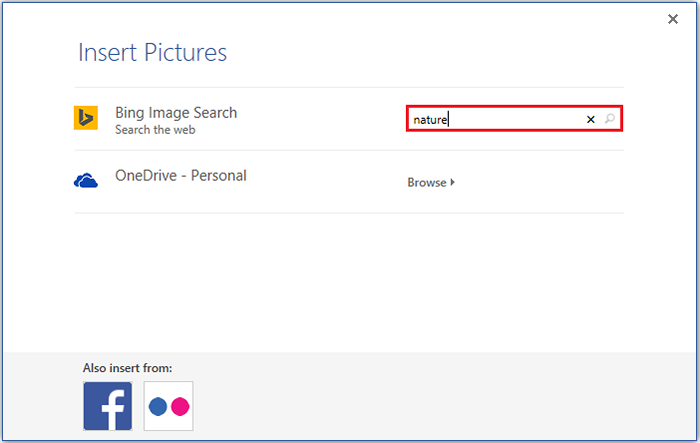
Langkah 4:
Untuk memilih imej, klik pada mana -mana imej yang dikehendaki & klik pada butang "Masukkan" untuk memasukkannya ke dalam halaman Word. Contohnya, kami telah memilih imej pokok.
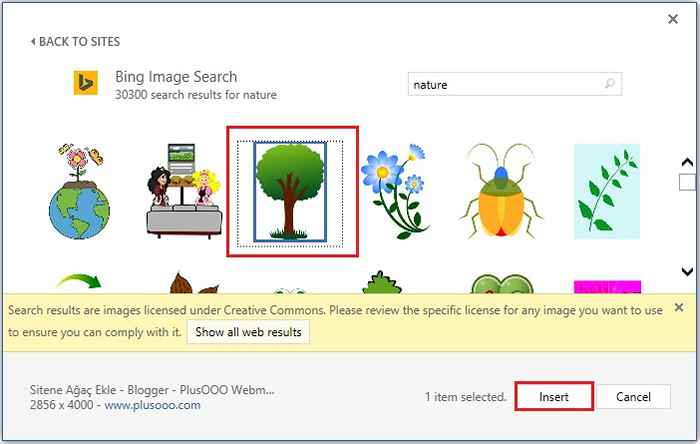
Oleh itu, imej dimasukkan ke dalam halaman perkataan. Sekarang, anda boleh berkurangan atau mengembangkan saiz gambar. Anda juga boleh memutar imej dengan menggunakan ikon "putar" yang diposisikan di bahagian atas imej.
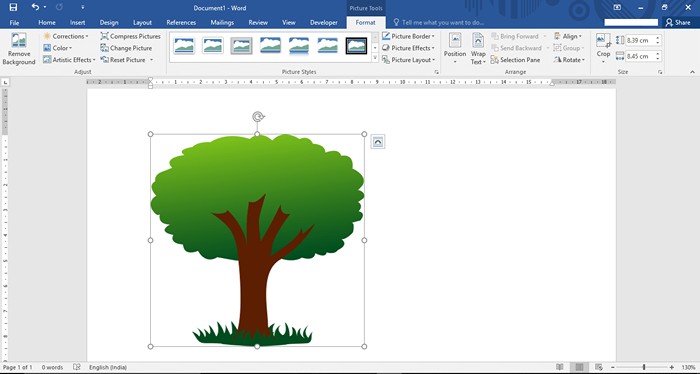
- « Hantar Dokumen Word sebagai Lampiran E -mel di Word 2016
- Perisian Pemulihan Data USB Top 10 Terbaik untuk Windows »

